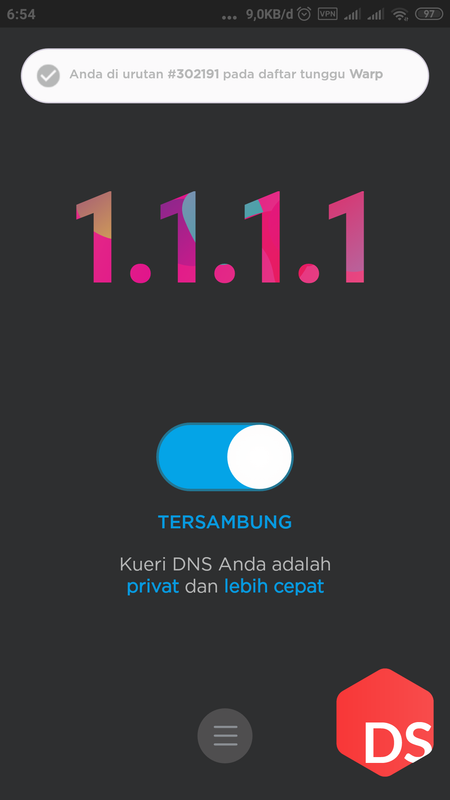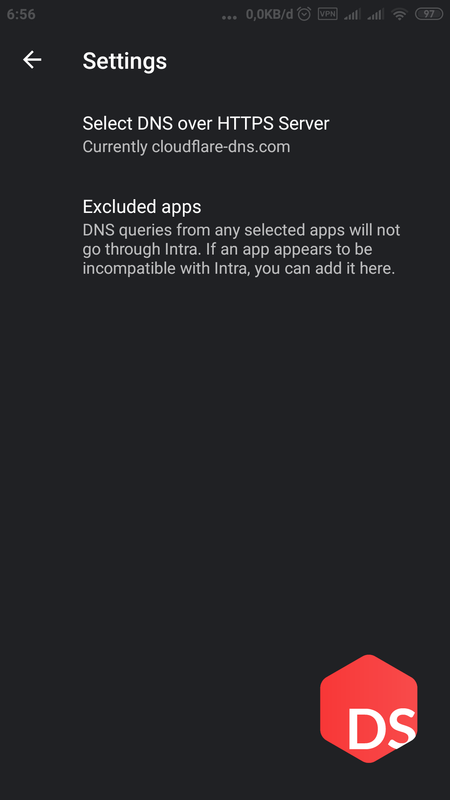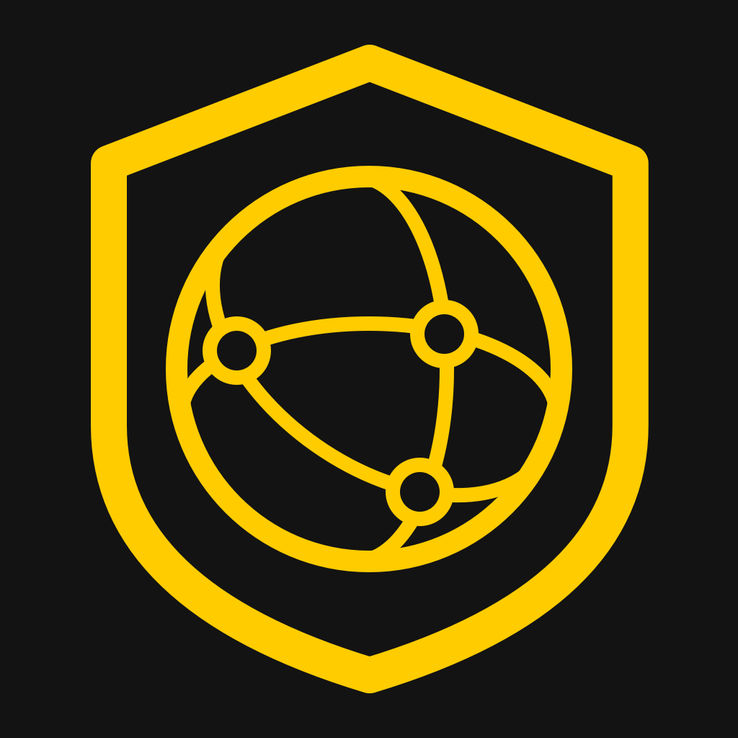3 Aplikasi Mobile untuk mengamankan DNS dan Bypass Website yang diBlokir Internet Positif
Aplikasi di bawah ini meski menggantikan DNS Anda sepenuhnya, Protokol yang di gunakan pun juga akan berbeda, ada yang menggunakan Layanan DNS dengan Protokol DoH (DNS-over-HTTPS atau DNS-over-HTTP/2), DoT (DNS-over-TLS) dan bahkan DNSCrypt. Tentu saja, list aplikasi di bawah ini tidak mendukung semua dari 3 Protokol DNS tersebut, hanya salah satu atau dua Protokol saja yang di gunakannya.
Dan, untuk menggunakan Aplikasi di bawah ini, Anda tidak perlu melakukan Rooting atau Jailbreaking terlebih dahulu, karena mereka akan memanfaatkan Sistem VPN yang terpasang pada Sistem kamu. Jadi, asal Smartphone kamu sudah mendukung VPN, maka kamu bisa menggunakan Aplikasi ini.
#1: 1.1.1.1 (DoH dan DoT) (Android dan iOS)
1.1.1.1 merupakan sebuah Layanan/Resolver DNS dari Cloudflare yang beberapa waktu sempat menghebohkan masyarakat Indonesia, khususnya di bidang IT. Namun, disini saya tidak membahas Layanan DNS nya, melainkan Aplikasi dari Layanan DNS tersebut.
Ya, pada beberapa waktu yang lalu, pihak Cloudflare merilis Aplikasi 1.1.1.1 untuk Sistem Operasi Android dan iOS. Jadi, ini merupakan versi Aplikasi dari Layanan DNS 1.1.1.1 milik Cloudflare.
Aplikasi ini membantu kamu untuk menggantikan DNS secara paksa dengan memanfaatkan VPN, tapi hanya menggunakan DNS 1.1.1.1 saja, seperti nama Aplikasi nya. Anda tidak bisa menggunakan Resolver DNS selain dari Cloudflare.
Selain mengamankan DNS kamu, Aplikasi ini juga bisa Anda gunakan untuk mem-bypass Internet Positif dengan mudah, tanpa mengorbankan Kecepatan Internet kamu.
Cuplikan Layar
Download: (atau Link)
- Halaman Beranda : https://1.1.1.1
- Apple App Store (iOS) : https://itunes.apple.com/us/app/1-1-1-1-faster-internet/id1423538627
- Google Play Store (Android) : https://play.google.com/store/apps/details?id=com.cloudflare.onedotonedotonedotone
Cara menggunakan nya sangat mudah, Anda tinggal membuka Aplikasi nya, lalu tap pada tuas untuk mengaktifkan nya. Setelah mengaktifkannya, tuas akan secara otomatis bergeser ke arah kanan, dan status pun akan berubah menjadi “Connected” atau “Tersambung” jika berhasil. Atau, jika pertama kalinya Anda membuka aplikasi tersebut, Anda tinggal ikuti saja petunjuk nya.
Selain mengaktifkannya, Anda juga bisa memeriksa/memastikan bahwa DNS Anda menggunakan DNS Cloudflare atau mendiagnosa Koneksi nya. Atau, kalo kamu ingin mengatur Protokol yang di gunakan nya, melihat log kueri DNS nya atau pengaturan lanjutan lainnya, Anda tinggal tap tombol yang ber-ikon tiga garis yang berbentuk seperti “Hamburger”. Disitulah Anda bisa mengatur Aplikasi tersebut.
Mudah, bukan?
#2: Intra (DoH) (Android)
Intra merupakan Aplikasi dari Jigsaw Operations LLC (walaupun sebenarnya itu merupakan bagian dari Perusahaan Alphabet, atau bisa di bilang “Adiknya Google”) yang membantu Anda untuk mengamankan DNS sekaligus mem-bypass Internet Positif.
Beda nya dengan Aplikasi 1.1.1.1 tadi adalah bahwa Aplikasi ini bisa menggantikan Layanan DNS/Resolver DNS. Jika pada Aplikasi 1.1.1.1 kita hanya bisa menggunakan Resolver DNS dari Cloudflare (1.1.1.1) saja, maka pada Aplikasi ini, kita bisa menggunakan Resolver DNS lain nya, seperti DNS Google, Cloudflare, Common Host, dll yang menggunakan Protokol DoH (DNS-over-HTTPS atau DNS-over-HTTP/2).
Ya, Aplikasi ini hanya menggunakan Protokol DoH saja, tidak ada/tidak mendukung protokol DoT dan DNSCrypt, sayang sekali kalo gitu. Selain itu, Aplikasi ini hanya mendukung Sistem Operasi Android saja. Tapi, kabar baiknya, Aplikasi ini merupakan Proyek FLOSS, sehingga Anda bisa berkontribusi kalau Anda mau, dan di lisensikan menggunakan Apache 2.0.
Cuplikan Layar
Download: (atau Link)
- Halaman Beranda : https://getintra.org
- Google Play Store : https://play.google.com/store/apps/details?id=app.intra&hl=en_US
- Kode Sumber : https://github.com/Jigsaw-Code/Intra
Cara menggunakan nya sangat mudah, Anda tinggal membuka Aplikasi nya, lalu tap pada tuas untuk mengaktifkan nya. Setelah mengaktifkannya, tuas akan secara otomatis bergeser ke arah kanan, dan status pun akan berubah menjadi “Protected” jika berhasil. Atau, jika pertama kalinya Anda membuka aplikasi tersebut, Anda tinggal ikuti saja petunjuk nya.
Secara default, Anda akan menggunakan Resolver DNS dari Google. Jadi, selain mengaktifkannya, Anda juga bisa mengganti Resolver DNS yang semula menggunakan DNS Google menjadi DNS Cloudflare atau DNS lainnya.
Atau, kalo kamu mau mengecualikan Aplikasi tertentu, kamu tinggal tap tombol yang ber-ikon tiga garis yang berbentuk seperti “Hamburger”, yang terletak di sudut kiri atas -> Lalu, klik pada “Settings” -> Nanti akan tampil pengaturan seperti pada Cuplikan Layar di bagian atas. Nah, disitulah Anda bisa mengatur Aplikasi tersebut.
Mudah, bukan?
#3: DNSCloak (DoH dan DNSCrypt) (iOS)
DNSCloak merupakan Aplikasi khusus iOS yang berguna untuk mengamankan lalu lintas DNS kamu serta Bypass Internet Positif. Aplikasi ini di buat oleh sebuah lembaga, yakni “Center for the Cultivation of Technology” yang berasal dari Jerman.
Beda dari Aplikasi ini dengan Aplikasi lain nya adalah, bahwa Aplikasi ini merupakan implementasi sepenuhnya dari DNSCrypt-Proxy. Jadi, Aplikasi ini mendukung Resolver DNS dengan Protokol DNS-over-HTTPS dan DNSCrypt saja. Jika Anda sebelum nya menggunakan DNSCrypt-Proxy atau Simple DNSCrypt di Windows, pasti cara menggunakan nya hampir sama.
Aplikasi ini adalah satu-satunya (yang saya lihat) implementasi dari DNSCrypt-Proxy sepenuhnya, bila di bandingkan dengan Aplikasi lainnya. Tapi, sayangnya, Aplikasi ini bukanlah Proyek FLOSS, sehingga Anda tidak bisa bebas berkontribusi, tidak seperti DNSCrypt-Proxy.
Ngomong-ngomong, karena saya tidak mempunyai perangkat dengan Sistem Operasi iOS (seperti iPhone dan iPad), maka bagian “Cuplikan Layar” tidak saya bahas disini. Jika Anda ingin melihat nya, silahkan ke Apple App Store dengan klik link pada bagian “Download” di bawah ini.
Download:
- Apple App Store : https://itunes.apple.com/app/dnscloak-secure-dns-client/id1452162351
Karena saya tidak mempunyai perangkat dengan Sistem Operasi iOS, maka secara otomatis, saya tidak menggunakan Aplikasi tersebut. Untuk cara penggunaan nya, bisa kamu lihat Kultwit dari mas Aditya Daniel disini.
Well, pembahasan kali ini cukup sampai sini saja. Dengan kata lain, Artikel ini sebenarnya saya akhiri disini saja, tapi kalo mau lanjut, kamu bisa membaca bagian “Penutup” nya.